
Portal de Ontono
Inge-Lore 01.10.2025
.
.
.
.
 Gracias Yedralina su permiso.
Gracias Yedralina su permiso.Das Copyright des original Tutorials liegt alleine bei Yedralina,
das Copyright der deutschen Übersetzung liegt alleine bei mir,Inge-Lore.
Es ist nicht erlaubt,mein Tutorial zu kopieren oder auf
anderen Seiten zum download anzubieten.
Mein Material habe ich aus diversen Tubengruppen.
Das Copyright des Materials liegt alleine beim jeweiligen Künstler.
Sollte ich ein Copyright verletzt haben,sendet mir bitte eine E-Mail.
Ich danke allen Tubern für das schöne Material,
ohne das es solche schönen Bilder gar nicht geben würde.
Ich habe das Tutorial mit PSP 2019 gebastelt,
aber es sollte auch mit allen anderen Varianten zu basteln gehen.
**********************************************
Hier werden meine Tutoriale getestet
AAA Frames–Foto Frame
Screenworks–Point Array
MuRa’s Meister–Perspective tiling
Carolaine and Sensibility–cs_texture
***********************************************
********************************************
Vorwort !!!
Alle,die mit einer neuen PSP Version (ab X3) arbeiten,
können nicht mehr so spiegeln,wie man es bis dahin kannte.
Dafür habe ich eine kleine Anleitung geschrieben,wie es
mit Skripten geht. Schau HIER
Weil man bei den neuen PSP Versionen nicht mehr so einfach spiegeln kann,
mir dadurch die Arbeit schwerer gemacht wird und dir auch,
habe ich mich dazu entschieden,
nur noch mit den Skripten zu arbeiten !!!!
Mach es dir auch einfach und installiere dir die Skripte !!
******************************************
andernfalls schreibe ich es dazu.
*******************************************
Das Originaltut,klick einfach aufs Bild
.
.
Punkt 1
Schiebe die Selection in den Auswahlordner.
Such dir aus deinen Tuben drei Farben,das sind meine.
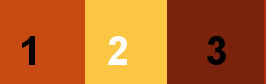 Öffne ein neues Blatt 1000 x 700 Px–mit Farbe 1 füllen
Öffne ein neues Blatt 1000 x 700 Px–mit Farbe 1 füllen
neue Ebene–Auswahl alles–kopiere deine Hintergrundtube
einfügen in die Auswahl–Auswahl aufheben
kopiere *Deco00212©Yedralina*–einfügen auf dein Bild
mit dem Zieleigenschaftenpinsel kolorieren
Punkt 2
Plugins–Carolaine and Sensibility–cs_texture
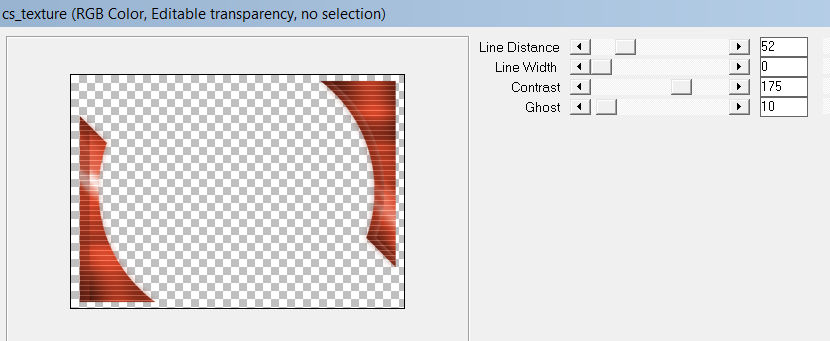 Schlagschatten 0/0/100/65
Schlagschatten 0/0/100/65
Auswahl–Auswahl laden/speichern–Auswahl aus Datei laden
Auswahl *©Yedralina_Sel094* laden
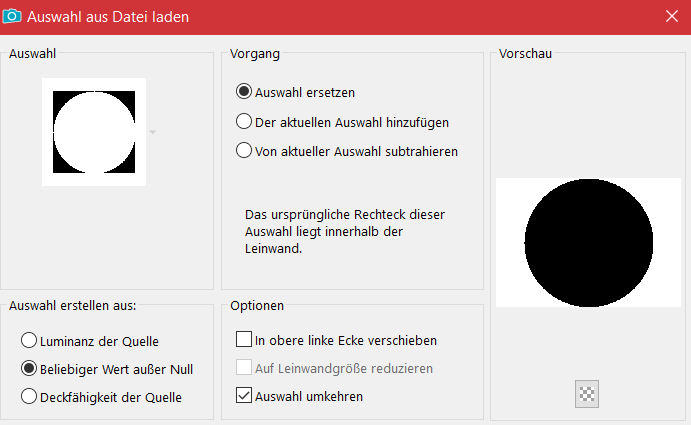 neue Ebene–mit diesem Verlauf füllen
neue Ebene–mit diesem Verlauf füllen
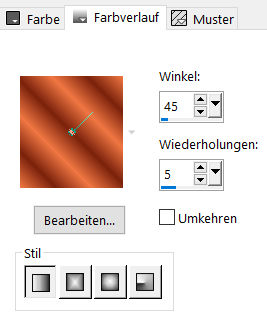 Ebene nach unten schieben
Ebene nach unten schieben
Punkt 3
Plugins–Screenworks–Point Array
scharfzeichnen–einfügen in die Auswahl
Auswahl aufheben–alle Ebenen kopieren–einfügen als neue Ebene
Ebene an oberster Stelle anordnen
Plugins–MuRa’s Meister–Perspective Tiling
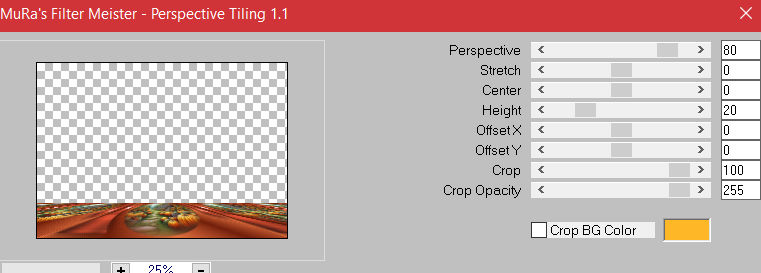 klicke mit dem Zauberstab (Randschärfe 30) oben ins Bild
klicke mit dem Zauberstab (Randschärfe 30) oben ins Bild
drücke ca.10x auf die Löschtaste–Auswahl aufheben
Punkt 4
Ebene kopieren–einfügen als neues Bild
horizontal spiegeln–minimieren
zurück zu deinem Bastelbild
 Rand hinzufügen–1 Px Farbe 2
Rand hinzufügen–1 Px Farbe 2
Rand hinzufügen–2 Px Farbe 1
Rand hinzufügen–1 Px Farbe 3
Auswahl alles
Rand hinzufügen–50 Px Farbe 1
Punkt 5
Auswahl umkehren–mit dem Verlauf füllen
kopiere deine minimierte Datei
einfügen in die Auswahl
Einstellen–Unschärfe–Bewegungsunschärfe
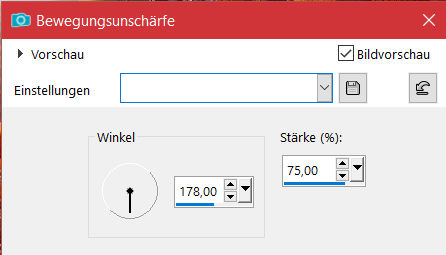 Rand hinzufügen–1 Px Farbe 3
Rand hinzufügen–1 Px Farbe 3
Rand hinzufügen–2 Px Farbe 2
Rand hinzufügen–1 Px Farbe 1
Auswahl aufheben
Punkt 6
Rand hinzufügen–50 Px Farbe 3
neue Ebene
drehe die Farben um–mit dem Verlauf füllen
Plugins–MuRa’s Meister–Perspective Tiling
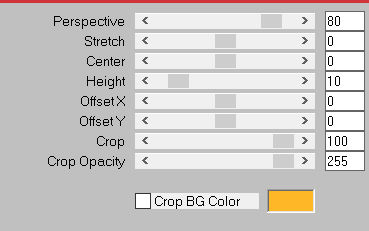 Geometrieeffekte–Parallelogramm
Geometrieeffekte–Parallelogramm
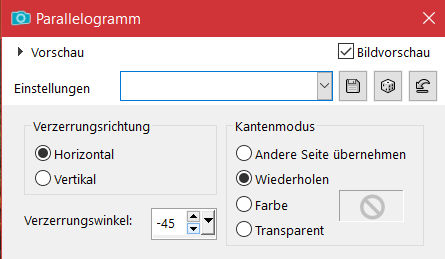 Reflexionseffekte–Spiegelrotation 0 / 180
Reflexionseffekte–Spiegelrotation 0 / 180
Punkt 7
Ebene ausschneiden
geh auf die Hintergrundebene–umwandeln in Ebene
klicke mit dem Zauberstab (Randschärfe 30) in den großen Rand
geh auf die obere leere Ebene–einfügen in die Auswahl
Einstellen–Unschärfe–Bewegungsunschärfe wdh.
Auswahl aufheben–nach unten zusammenfassen
Plugins–Plugins–AAA Frames
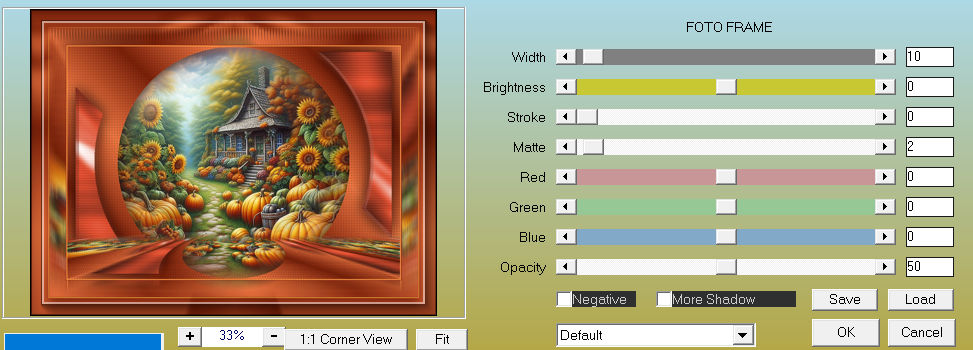
Punkt 8
Neue Ebene–Auswahl alles
kopiere *Deco00374©Yedralina*–einfügen in die Auswahl
Mischmodus Luminanz (V)–Auswahl aufheben
kopiere deine Personentube–einfügen auf dein Bild
passe die Größe an–scharfzeichnen
Schlagschatten 0/0/80/50
Punkt 9
Kopiere deine Dekotube/n–einfügen auf dein Bild
Größe anpassen–scharfzeichnen
Schlagschatten 0/0/100/65
kopiere *Titulo Portal_Otoño_yedra*–einfügen auf dein Bild
oder schreibe deinen eigenen Text mit dem Font aus dem Material
Schlagschatten 2/2/100/5
Rand hinzufügen–1 Px Farbe 1
verkleinere dein Bild auf 1000 Px Breite–scharfzeichnen
setz dein WZ und das Copyright aufs Bild
zusammenfassen und als jpg speichern.










